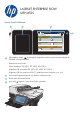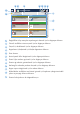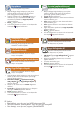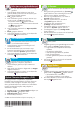HP LaserJet Enterprise Flow MFP M525 - Using the control panel
© 2012 Hewlett-Packard Development Company, L.P.
Faks (varsa ve yapılandırılmışsa)
Bir veya daha fazla faks numarasına belge
gönderin.
1. Orijinal belgeyi belge besleyiciye yüzü yukarı
gelecek şekilde ya da camın sol üst köşesine yüzü
aşağı gelecek şekilde yerleştirin.
2. Faks öğesine dokunun.
3. Faks numaralarını girmek için Kime: alanına veya
alıcıları seçmek için öğesine dokunun.
Numaraları silmek için öğesine dokunun.
Bir faks numarasını Faks Alıcıları listesine aktarmak
için öğesine dokunun.
simgesine dokunun.
4. Diğer seçenekleri ayarlamak için Diğer Seçenekler
tuşuna dokunun.
5. Başlat öğesine dokunun.
6. Ana ekrana dönmek için ekranın sol üst köşesinde
Ana Sayfa düğmesine dokunun.
İş Durumu
Etkin ve tamamlanan işleri denetlemenizi sağlar.
1. Tüm geçerli işleri görüntülemek için, İş Durumu
öğesine dokunun. Etkin sekmede geçerli tüm İş/
Kullanıcı/Durum bilgileri görüntülenir.
2. Belirli bir işi görüntülemek için, işin adına ve
Ayrıntılar öğesine dokunun.
3. Belirli bir işi iptal etmek için, işin adına
ve İşi İptal Et öğesine dokunun.
4. Tamamlanan işleri görüntülemek için,
İş Günlüğü sekmesine dokunun.
5. Tamamlanan belirli bir işi görüntülemek için,
işin adına ve Ayrıntılar öğesine dokunun.
6. İş Günlüğünün kopyası için, Günlüğü Yazdır
öğesine dokunun.
7. Ana ekrana dönmek için ekranın sol üst köşesinde
Ana Sayfa düğmesine dokunun.
Sarf Malzemeleri
Sarf malzemelerinin durumunu kontrol edin
ve sarf malzemelerini sıfırlayın.
Yönetim
Ürünü yönetin.
Tepsiler
Tepsilerin durumunu kontrol edin ve
kağıt türü ve boyutunu yapılandırın.
Optical Character Recognition (OCR)
Bir belgeyi tararken ve kaydederken, kaydedilen
belgedeki metni düzenleyebilmek için belge dosya türü
için birkaç OCR seçeneğinin arasından seçim yapın.
OCR, yapılandırılmışlarsa şu özellikler için kullanılabilir:
E-posta, Ağ Klasörüne Kaydet, USB'ye Kaydet ve
SharePoint
®
'e Kaydet.
1. E-posta özelliğini veya Şuraya Kaydet özelliğini açın.
2. Diğer Seçenekler düğmesine basın.
3. Belge Dosya Türü öğesine dokunun.
4. Bir OCR dosya türü seçin.
Aygıt Bakımı
Ürününün bakımını yapın.
1. Aşağıdaki görevleri yerine getirebileceğiniz bir menü
grubu açmak için Aygıt Bakımı öğesine dokunun:
• Ürünü kalibre etme ve temizleme.
• Ürün bilgisini yedekleme ve geri yükleme.
2. Ana ekrana dönmek için ekranın sol üst köşesinde
Ana Sayfa düğmesine basın.
1. Geçerli düzeyini görmek için herhangi bir sarf
malzemesine dokunun.
2. Bir sarf malzemesinin parça numarasını veya
konumunu görüntülemek için, bir sarf malzemesi
satırına ve ardından Ayrıntılar öğesine dokunun.
3. Ana ekrana dönmek için ekranın sol üst köşesinde
Ana Sayfa düğmesine dokunun.
1. Aşağıdaki görevleri yerine getirebileceğiniz bir menü
grubu açmak için Yönetim öğesine dokunun:
• Çoğu özellik için varsayılan ürün davranışını
ayarlama.
• Ağ ayarlarını yapılandırma.
• Ürün raporları görüntüleme ve yazdırma.
• Tarih ve saati ayarlama.
• Sorunları gidermenize yardımcı olan sayfaları
yazdırma.
2. Ana ekrana dönmek için ekranın sol üst köşesinde
Ana Sayfa düğmesine basın.
1. Geçerli düzeyini görmek için tepsi numarasına
dokunun.
2. Kağıt türünü veya boyutunu değiştirmek için Değiştir
düğmesine dokunun.
3. Ana ekrana dönmek için ekranın sol üst köşesinde
Ana Sayfa düğmesine dokunun.
*CF118-90995*
*CF118-90995*
CF118-90995